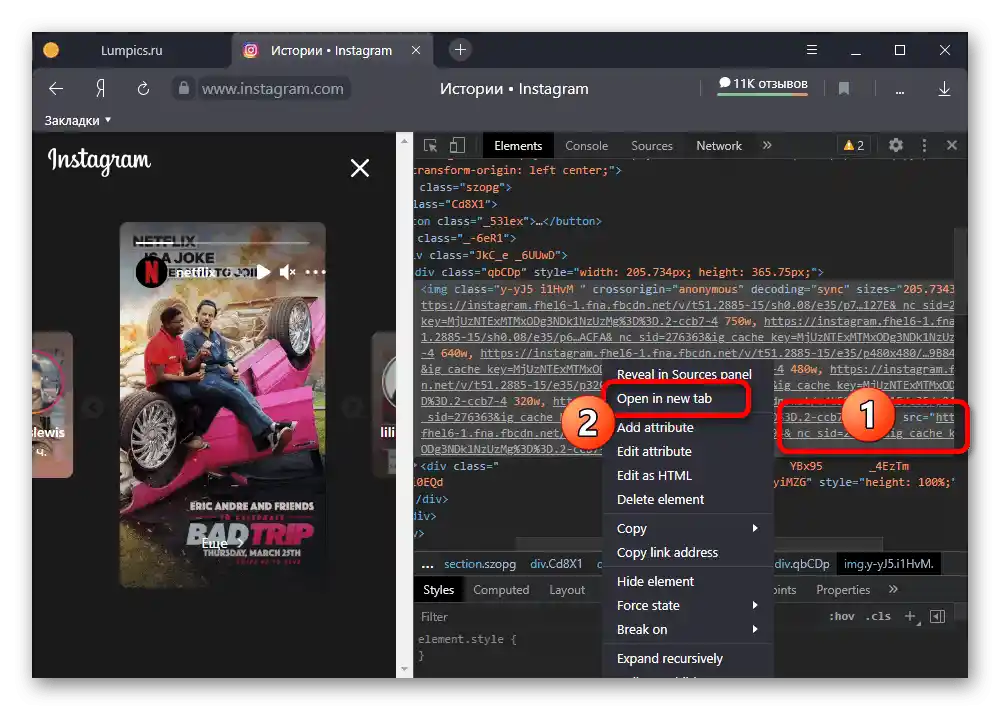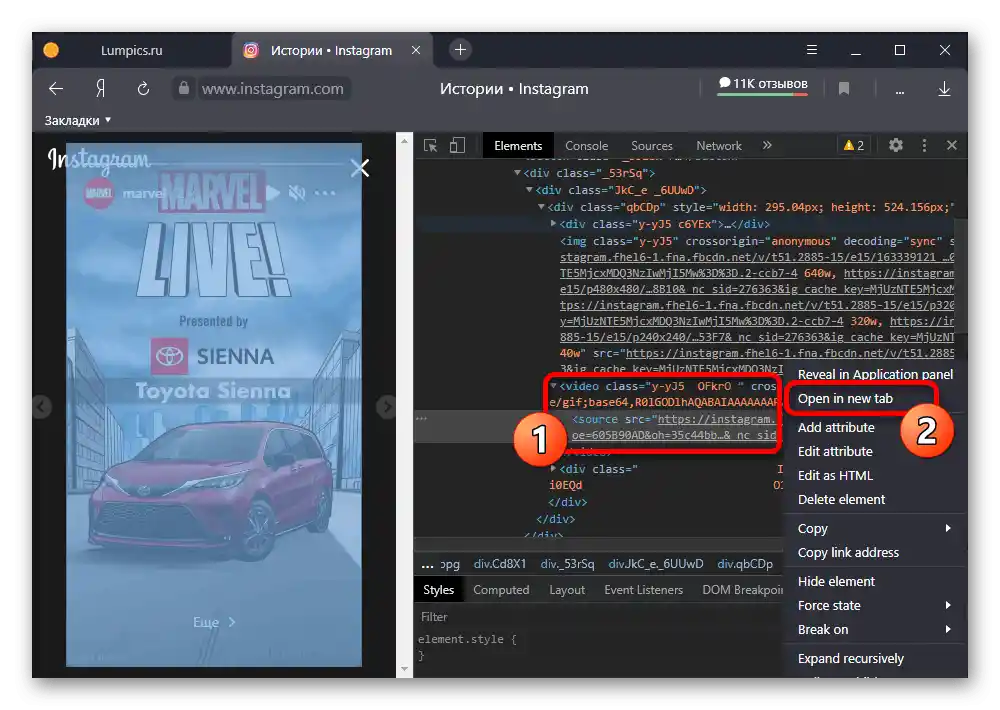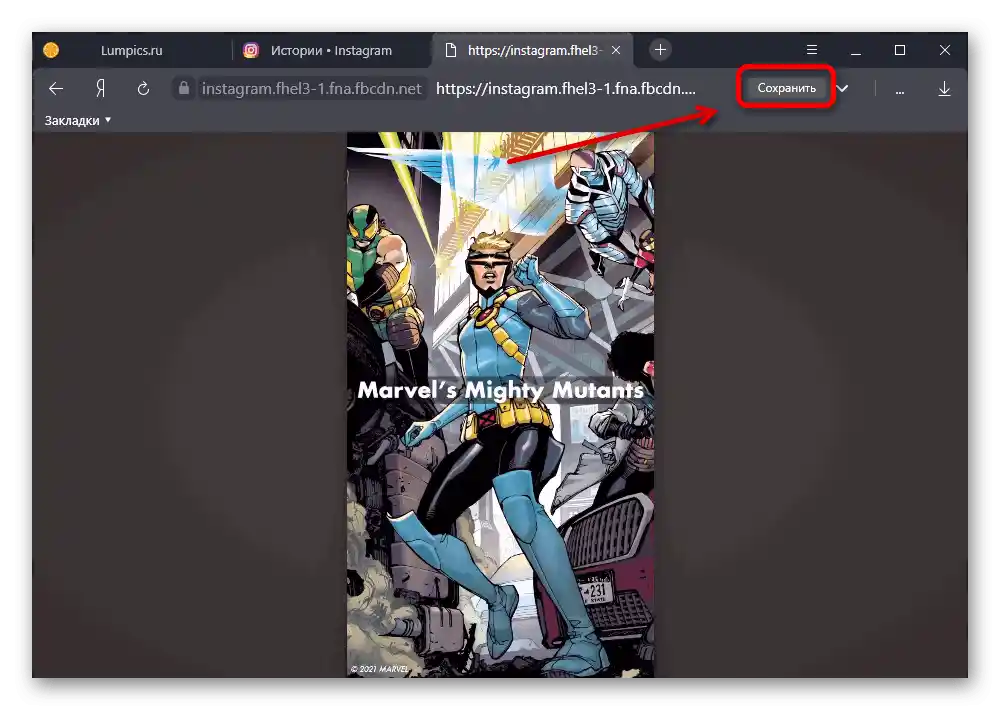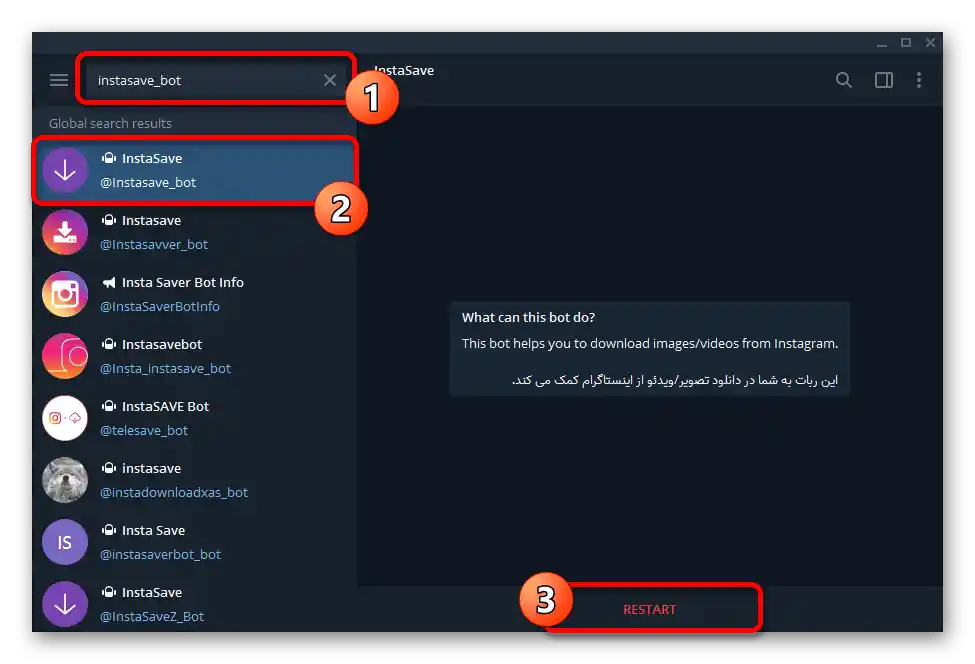Съдържание:
Метод 1: Конзола на разработчика
Най-простият метод за запазване на истории от Instagram на компютър е използването на конзолата на разработчика в браузъра. За разлика от повечето други решения, този подход по същество не изисква допълнителен софтуер, тъй като необходимите инструменти са предвидени във всеки съществуващ браузър практически в неизменен вид.
- На сайта на социалната мрежа изберете желаната история на началната страница в съответния блок. Разглежданата инструкция ще бъде актуална независимо от вида на съдържанието, било то снимка или видео.
- Отворете конзолата на разработчика в браузъра. Най-лесно е да използвате клавиша "F12", който изпълнява тази задача практически във всички програми.
Подробности: Отваряне на конзолата на разработчика в браузъра на ПК
- Тъй като Instagram ограничава използването на контекстното меню на повечето елементи, ще трябва ръчно да намерите линковете към оригиналните файлове на съдържанието. За целта разширявайте блоковете, чиято подсветка обхваща нужната част от историята при наведението, докато не стигнете до блока, както е показано на екрана.
- Ако историята представлява статично изображение, в рамките на таг "IMG" е необходимо да кликнете с десния бутон на мишката върху линка след "SRC" и в изскачащото меню да изберете "Open in new tab". Обърнете внимание, че други линкове също водят до оригиналния файл, но обикновено имат значително по-ниска резолюция.
![Преход към изтегляне на изображение от историята на уебсайта Instagram]()
За да извършите изтегляне на компютъра, отново щракнете с десния бутон на мишката върху всяка част от изображението и използвайте опцията "Запази изображението като…" с последващ избор на място на диска.В зависимост от използваната програма, могат да бъдат налични и други начини за запазване.
- За видеоклипове е необходимо първо да разширите още един етикет "VIDEO", да кликнете с десния бутон на мишката върху единствената предоставена тук връзка и да изберете опцията за отваряне в нов таб с помощта на опцията "Open in new tab". Ако при наличието на посочения етикет отворите адреса в блока "IMG", това ще доведе до изтегляне само на корицата в доста ниско качество.
![Преход към изтегляне на видео от историята на уебсайта Instagram]()
След това остава да запазите чрез менюто "…" в долния десен ъгъл на медиаплеъра или с помощта на бутона "Съхрани" в адресната лента. Точният ред на действията зависи от уеб браузъра.
![Процесът на изтегляне на видео от историята на уебсайта Instagram]()
Прочетете също: Изтегляне на видео от истории в Instagram
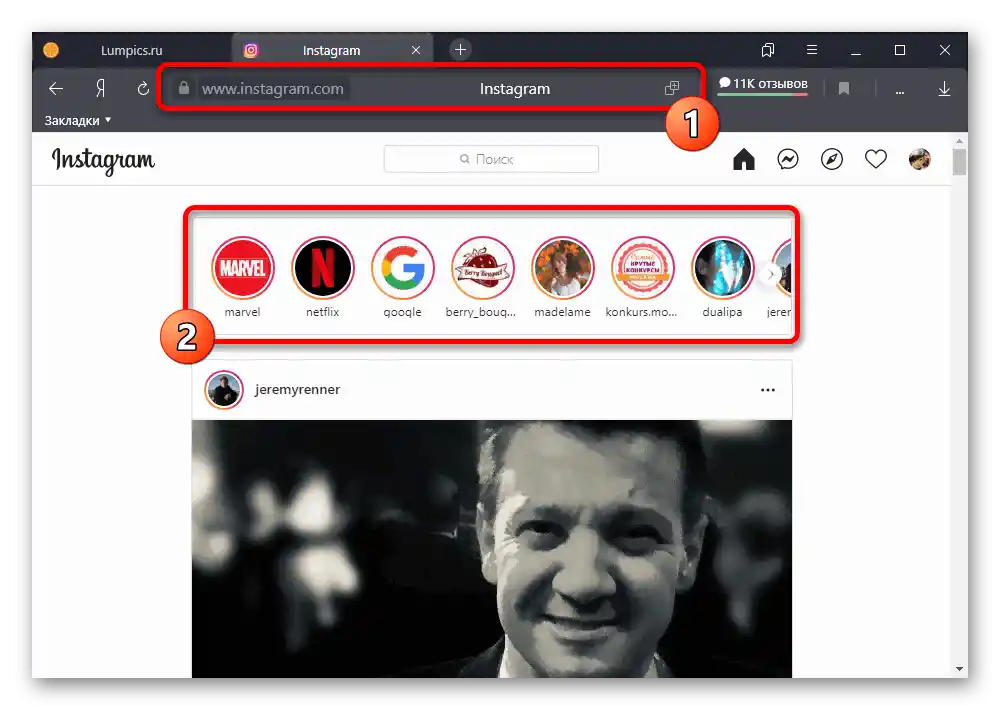
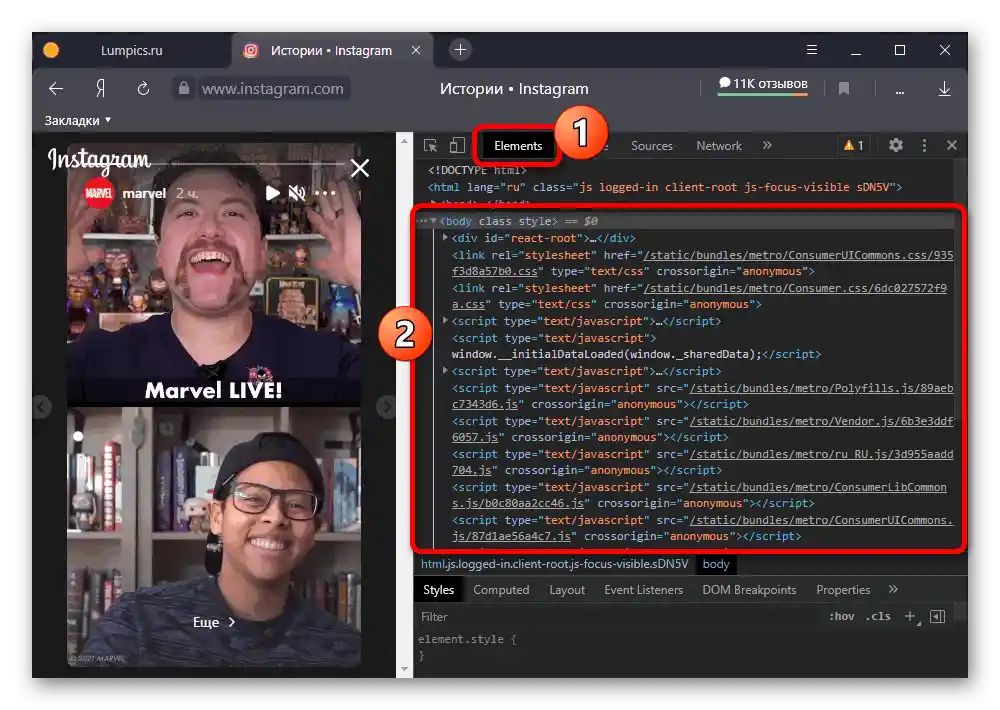
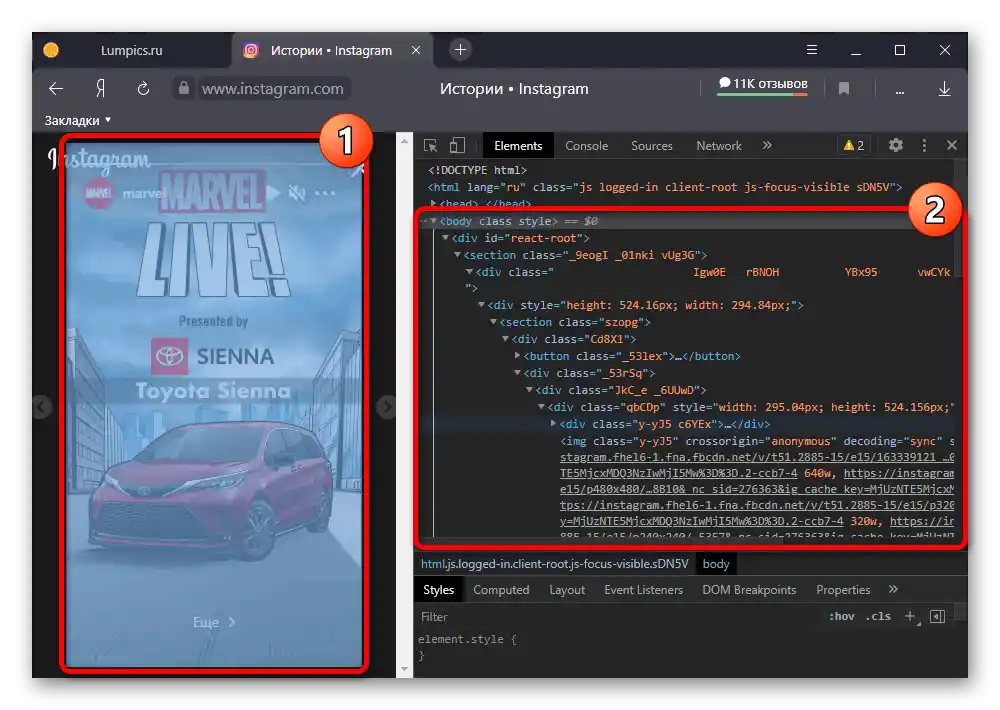
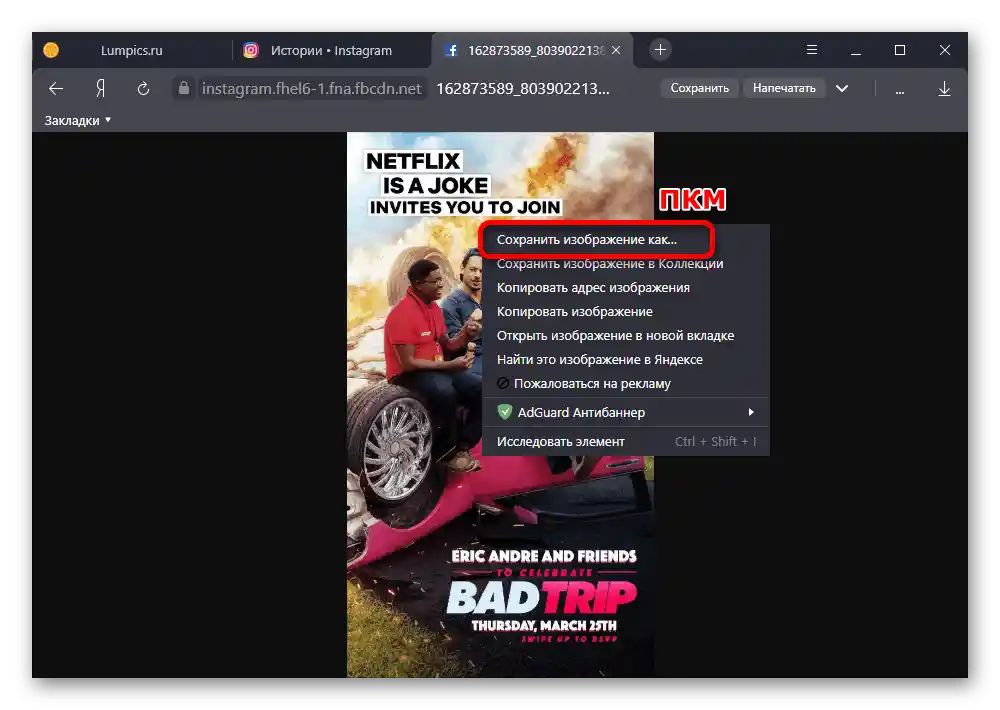
Крайният файл ще бъде разположен по зададения от вас или в настройките път за запазване в един от двата формата: изображение в JPG, видео в MP4. Качеството зависи не само от избраната връзка, но и от оригиналното съдържание.
Метод 2: Разширения за браузъра
В интернет съществуват множество помощни средства за разглежданата социална мрежа, представени като отделни разширения за различни браузъри. Като пример ще разгледаме само два варианта, съвместими с Яндекс.Браузер и Google Chrome, докато при желание могат да се намерят и други решения.
Вариант 1: Save IG Live Story
- Посетете предоставената по-долу връзка към страницата на разширението, използвайте бутона "Инсталирай" и потвърдете действието в изскачащия прозорец.
- Убедете се, че имате авторизиран акаунт в Instagram и след това кликнете върху иконата на разширението в съответната лента на браузъра.Ако основното условие е изпълнено, ще бъде представен пълен списък на наличните за изтегляне истории.
- За да запазите съдържанието на компютъра с помощта на този софтуер, трябва да кликнете върху иконата "Download" в дясната колона и да потвърдите изтеглянето с обичайните средства на браузъра. Независимо от вида на публикацията, те се изтеглят в най-добро качество.
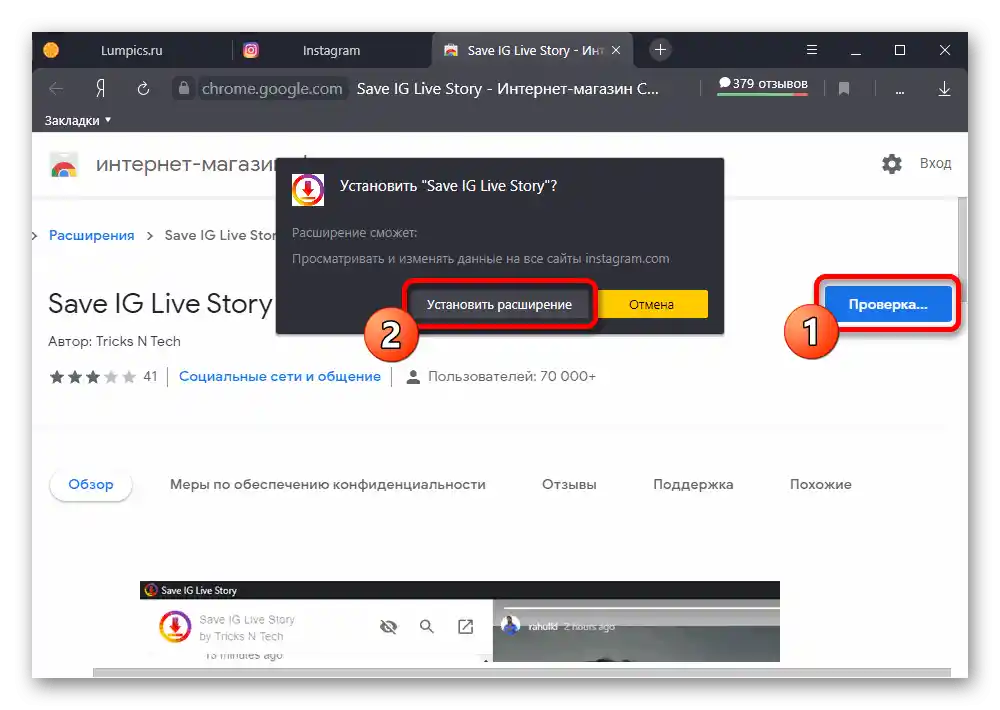
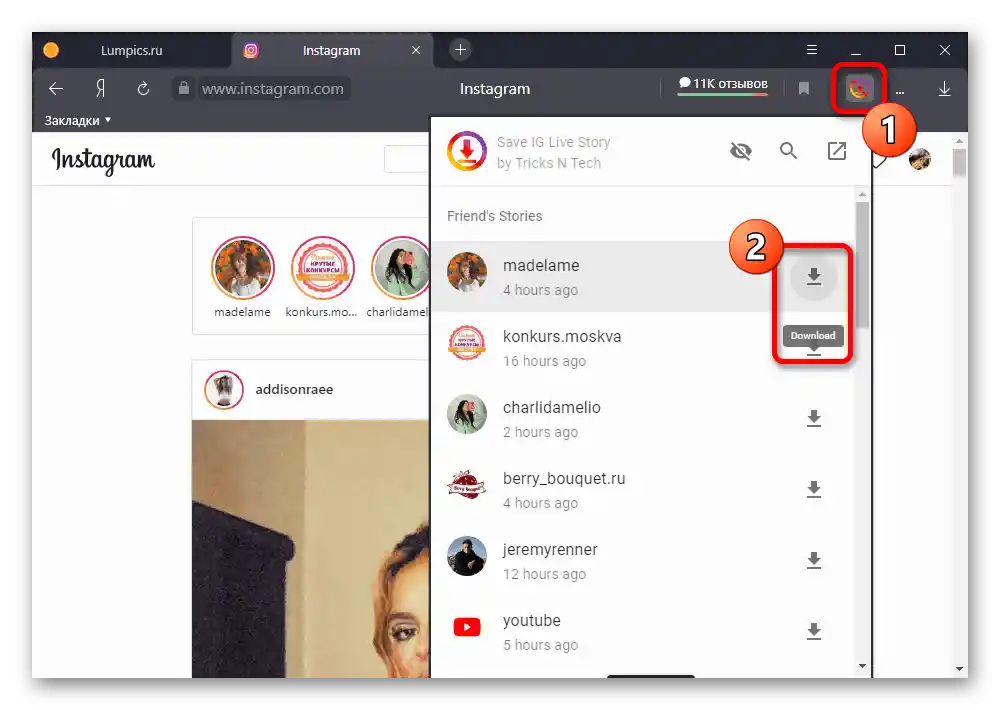
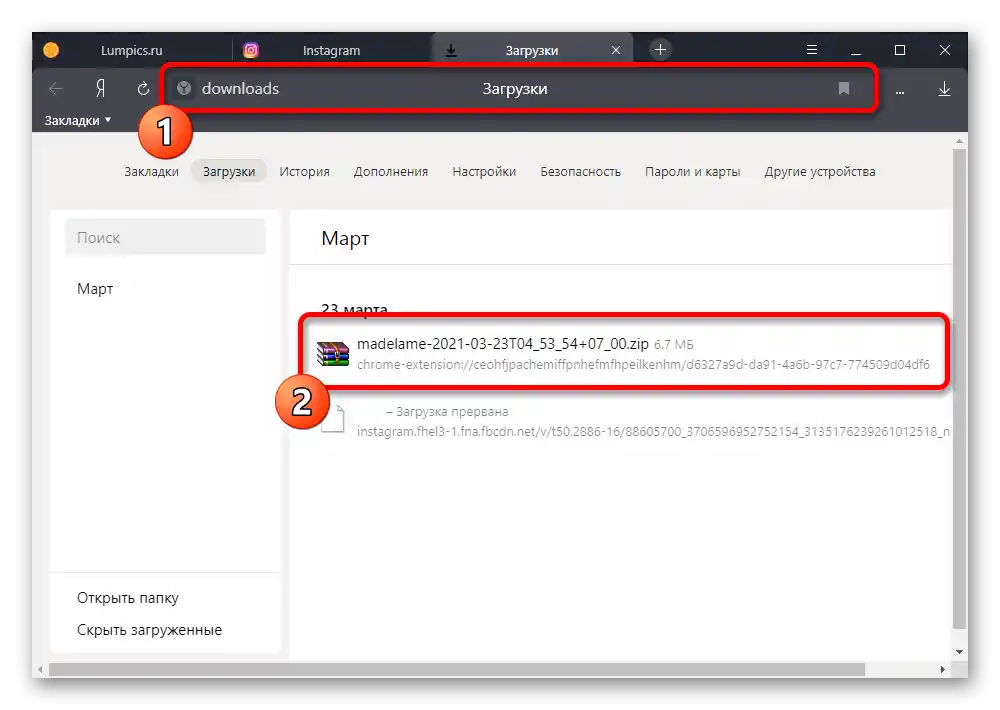
Ако един и същ потребител е добавил повече от една история в рамките на 24 часа, ще бъде извършено масово изтегляне на файлове. При това автоматично се създава ZIP-архив, който може да бъде отворен без проблеми с стандартните възможности на операционната система.
Вариант 2: IG Downloader
- Като още едно решение можете да използвате IG Downloader, основното отличие на който е, че поддържа не само нови, но и "Актуални" истории. По аналогия с първия вариант, използвайте предоставената по-долу връзка, натиснете бутона "Инсталирай" и потвърдете добавянето на софтуера в изскачащия прозорец.
- Кликнете върху иконата на разширението в съответната област на браузъра, за да активирате. За успешното включване на свързаните функции можете да разберете по иконата на смартфона в горния десен ъгъл на всяка страница на сайта.
- За да изтеглите сторис, е необходимо да отворите браузъра по обичайния начин и след това да използвате новата иконка в горния ляв ъгъл. Това ще доведе до появата на нов прозорец "Запази", който позволява да изтеглите публикацията в формат JPG или MP4.
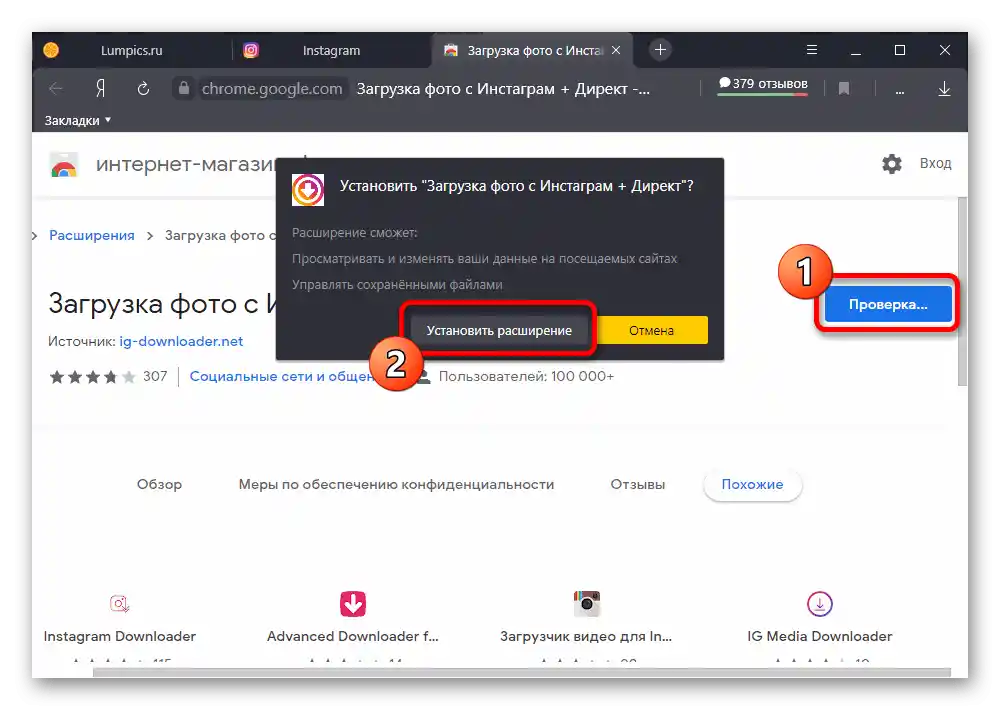
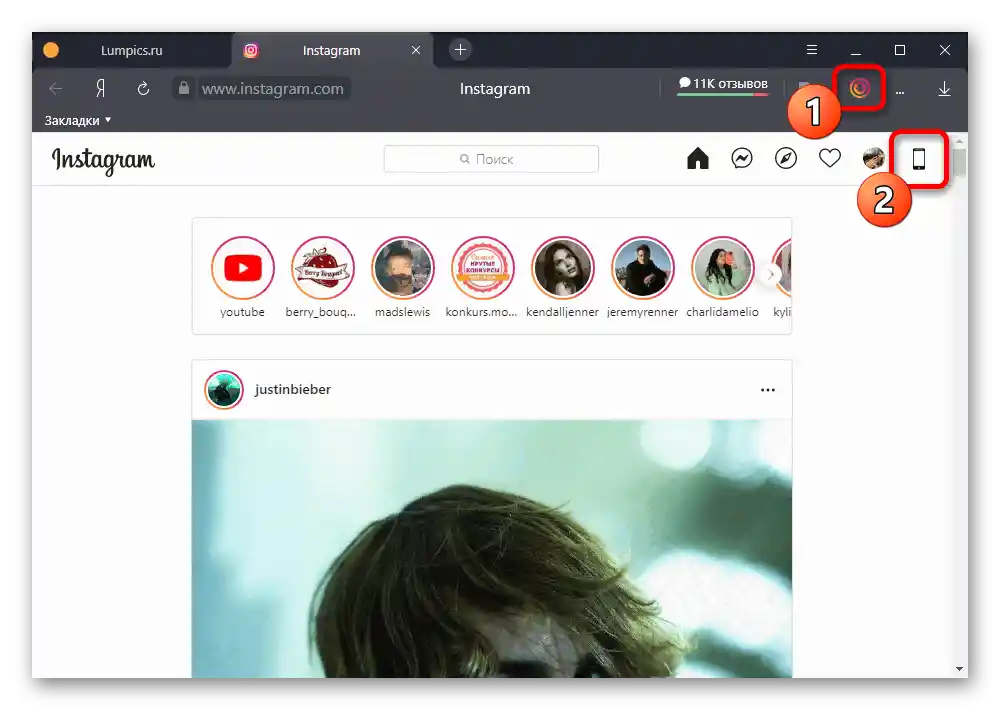
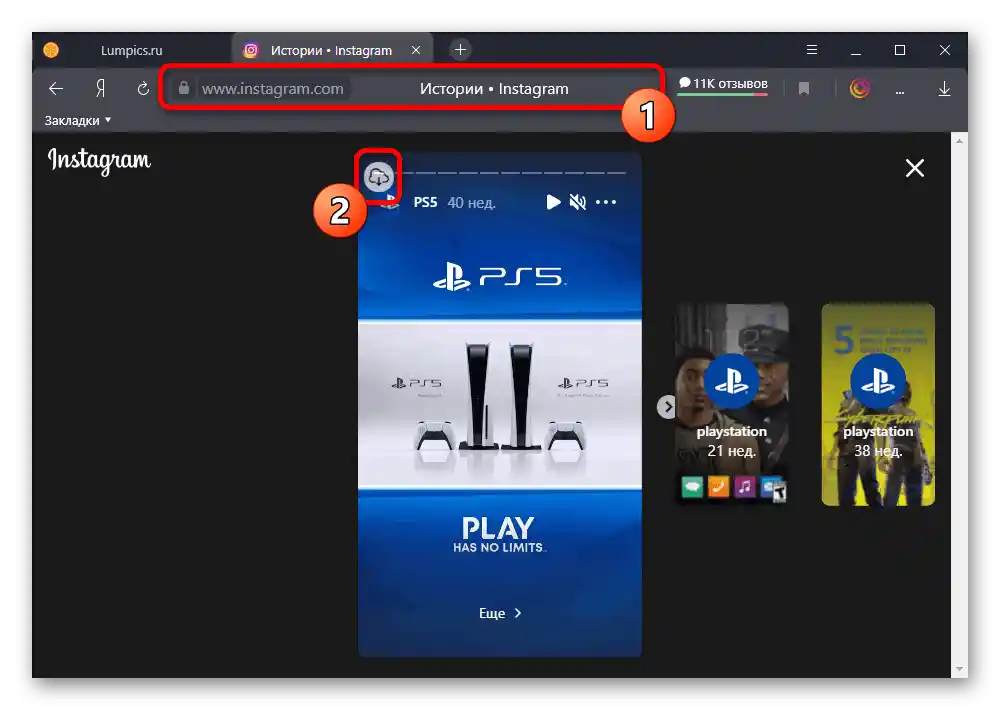
Както и в предишния вариант, този инструмент позволява да получите съдържание в най-добро качество от наличните. При това звуковата пътека ще бъде запазена във всеки случай, дори ако първоначално сте изключили възпроизвеждането на звук.
Метод 3: Онлайн услуги
Ако по някакви причини не сте доволни от разширенията и конзолата на браузъра, можете да използвате външни онлайн услуги, чиято употреба обикновено се свежда до напълно идентични действия.По тази причина в рамките на примера ще разгледаме само един ресурс, докато другите можете да намерите сами.
- Използвайте посочената по-горе връзка, за да отворите уебсайта на услугата, и попълнете полето "USERNAME или линк" в съответствие с изискването. След това трябва да натиснете бутона "Търсене" в дясната част на блока.
- Превъртете страницата надолу до навигационната лента и преминете на таба "Сторис". За изтегляне не е необходимо да отваряте браузъра, достатъчно е да използвате бутона "Свали" в долния десен ъгъл на миниатюрата и да потвърдите запазването на файла на компютъра.
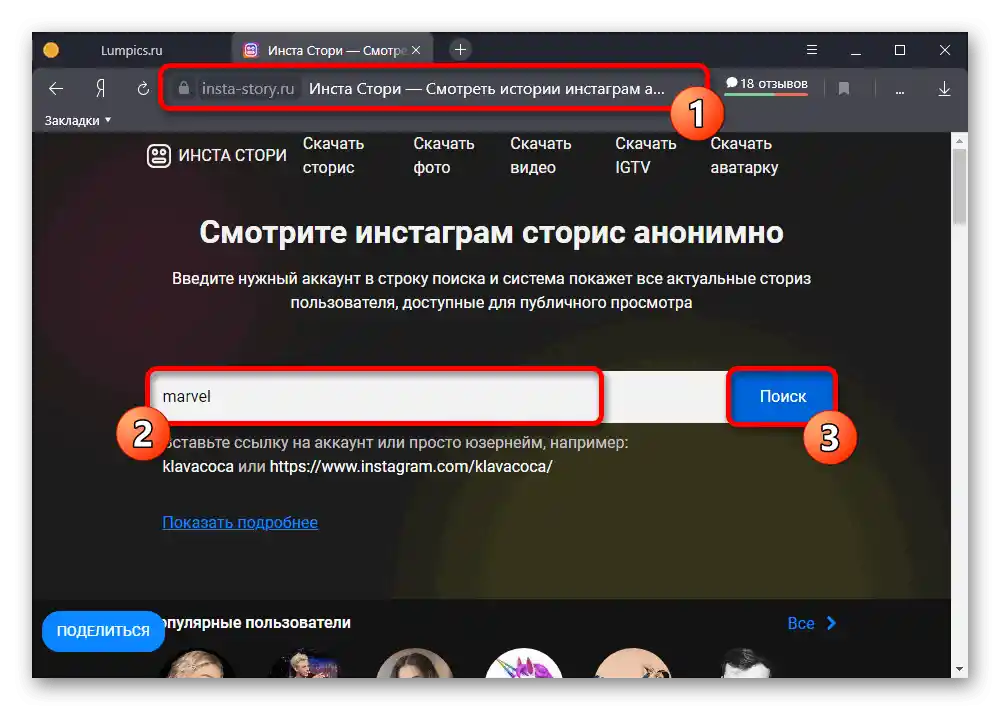
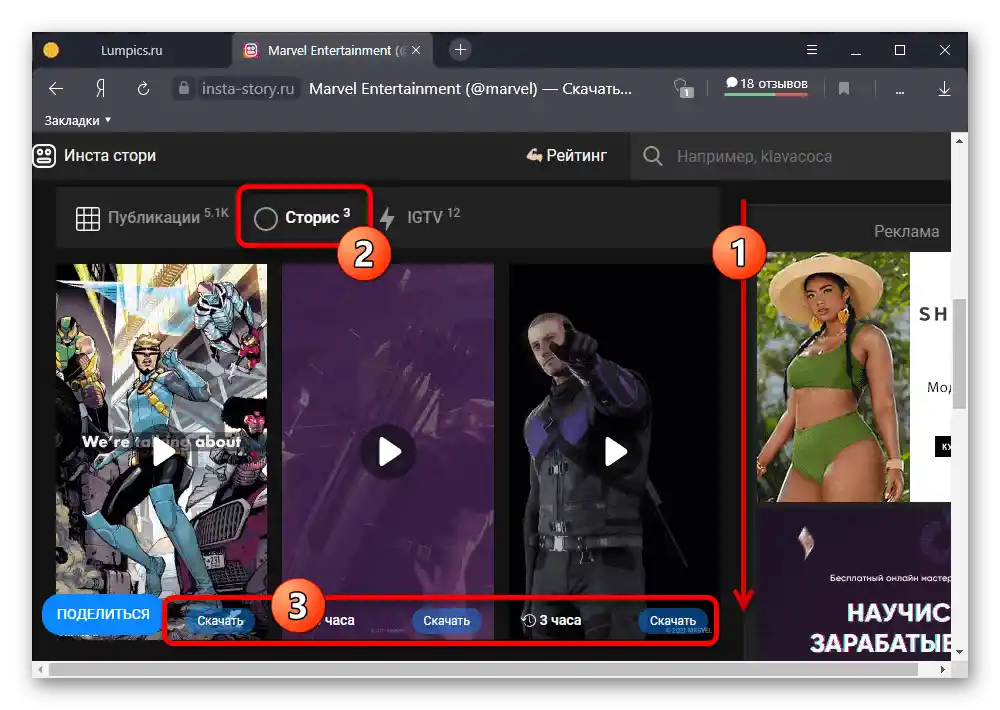
Както при повечето подобни услуги, основните недостатъци са голямото количество реклама, без която някои функции са блокирани, и нестабилната работа. Въпреки това, решението поставя минимални изисквания, позволявайки изтегляне на истории без регистрация.
Метод 4: Ботове в Telegram
Последният метод за изтегляне на сторис от Instagram на компютър е свързан с използването на един от ботите в Telegram, създадени специално за изтегляне на съдържание. В този случай не е необходима авторизация, но профилът на автора на необходимата история трябва да бъде с отворен статус.
- Докато сте в разглежданата програма, използвайте полето "Търсене" за намиране на бота по представения по-долу логин. За стартиране е необходимо в чата да натиснете бутона "Старт" или "Рестарт", ако вече сте използвали този софтуер.
@instasave_bot![Процесът на включване на бота InstaSave в Телеграм на компютър]()
В случай на успех трябва да се появи известие с искане за абонамент за канала с актуализации. За целта кликнете върху единствената налична връзка и след това натиснете "Присъедини се към канала".
- След завръщането към диалога с бота и повторното използване на командата "START", ще се покаже приветствено съобщение.За да започнете работа с историите, е необходимо в текстовото поле "Wrire a message" да въведете логина на потребителя в представения на екрана формат и да натиснете бутона "Enter" на клавиатурата.
- След известно време в рамките на диалога ще се появят нови истории на потребителя, които могат както да се преглеждат, така и да се изтеглят. Втората задача се изпълнява чрез кликване с десния бутон на мишката върху миниатюрата на публикацията и избиране на опцията "Save Video as" или "Save Image as".
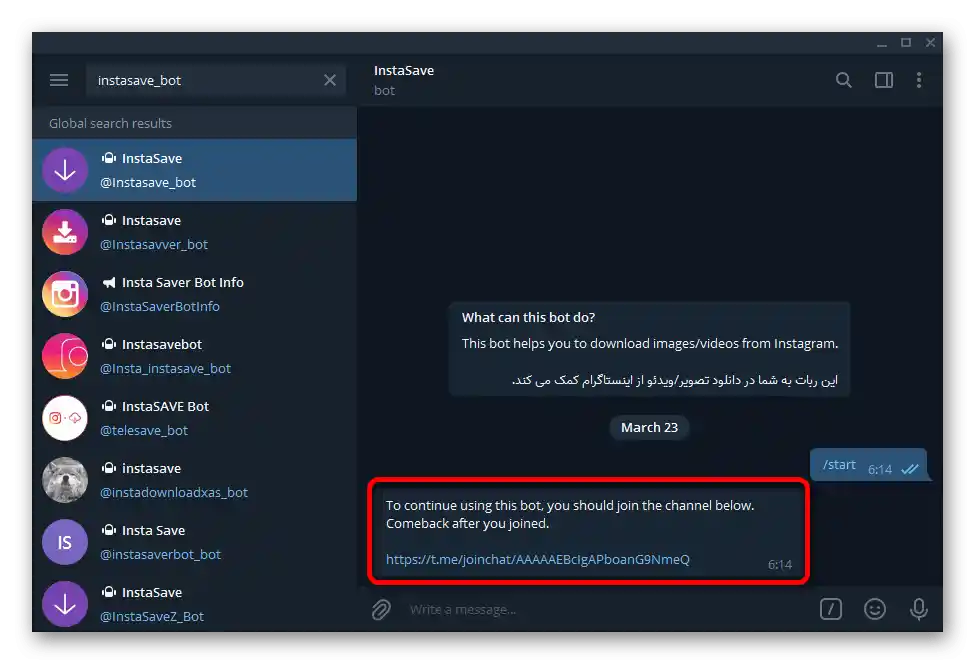
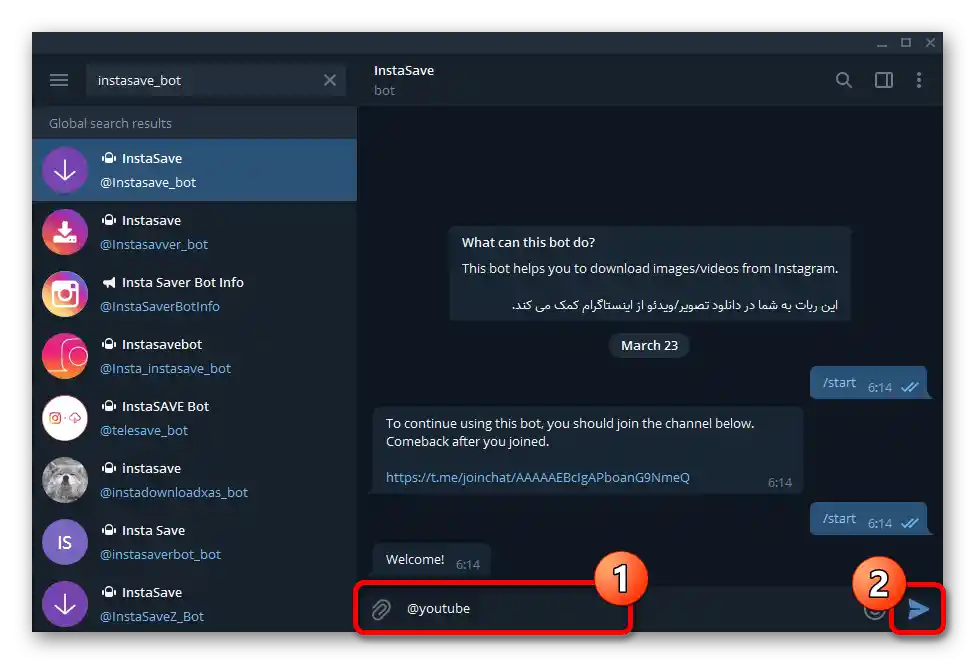
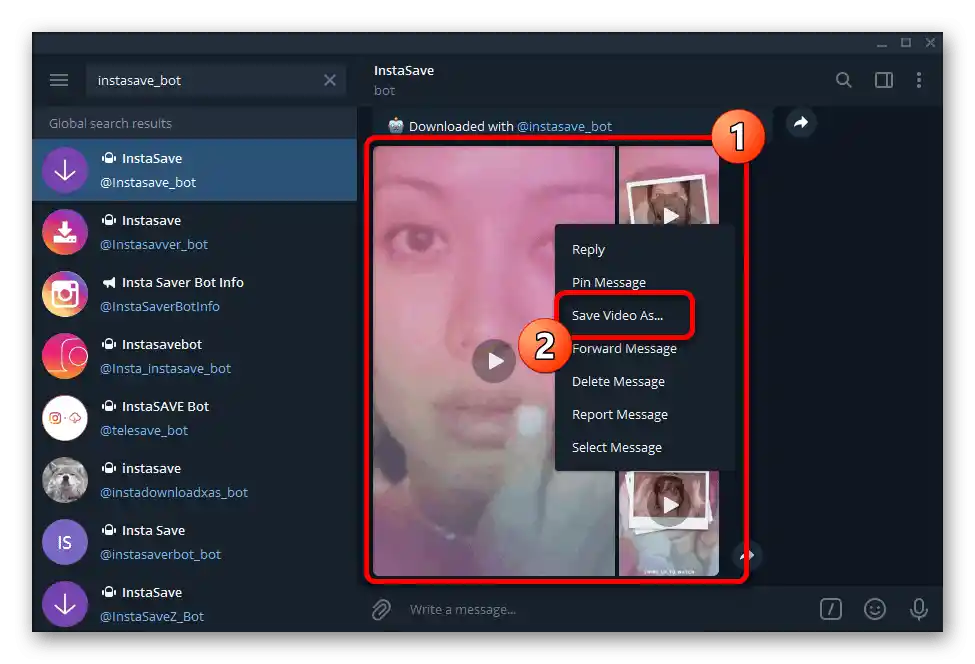
Обърнете внимание, че запазването може да бъде извършено автоматично веднага след получаване на списъка с историите, ако в настройките е активирана съответната функция. В такъв случай съдържанието може да бъде намерено в папката Telegram в "Загрузках" или по пътя, който е зададен ръчно.